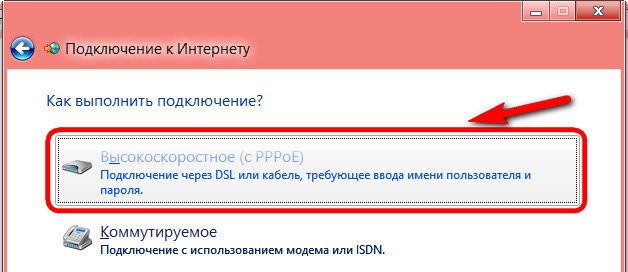Часто користувачі після переустановлення улюбленої ОС Windows 7 виявляють, що зайти в глобальну мережу стало неможливо. Зазвичай це трапляється при експлуатації неякісних збірок системи. Відзначимо, що ліцензійний інсталяційний диск, як правило, містить все необхідне для запуску ОС і найбільш важливих для користувача функцій, включаючи інтернет. У таких збірках комп’ютер самостійно підбирає схему приєднання, встановлює необхідні драйвери та інше. Як же налаштувати Windows, якщо інтернет не працює? Розберемося детальніше!

Установка офіційною версією Windows позбавляє користувачів від багатьох проблем
причини неполадок
Існує ряд найчастіших причин, через які не виникає інтернет. це:
- відсутність правильних і актуальних драйверів для адаптера;
- проблема на стороні провайдера;
- служби Windows відключені;
- мережева карта налаштована не так;
- один з компонентів ПК несправний.
драйвери
Брак драйверів вважається найпопулярнішою причиною відсутності мережі. Система встановлена без драйвера для адаптера, тому Windows не здатний підключити дану електронну обчислювальну машину до мережі. Як же бути?
Важливо перевірити, чи вірна ваша здогадка щодо нестачі драйверів. Щоб це зробити, перейдіть в «Мережеві підключення», а потім перевірте, чи є «живі» з’єднання в зазначеному вікні.

Якщо з’єднання знайшлося, але змін не було, спробуйте наступний метод.
Windows зазвичай адекватно сприймає драйвер і навіть створює активне з’єднання, але при невідповідному ПО мережа не працює. Для перевірки цього нюансу перейдіть в «Диспетчер пристроїв». Якщо проблема криється в несумісності компонентів, навпроти вашого адаптера буде горіти знак оклику.
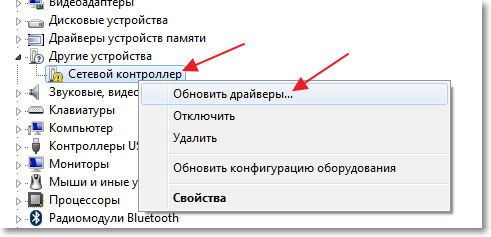
При подібних неполадки вам доведеться перевстановити драйвер. Відсутність інтернету робить цю задачу складно виконуваної, адже дістати потрібний файл без сторонньої допомоги буде важко.
Якщо під рукою є диск з установочними файлами Windows, рекомендуємо вставити його в CD-ROM і дозволити системі «добрати» потрібні драйвери. Нічого не змінилось? Тоді доведеться вирушати на пошуки необхідного файлу до друзів або сусідів, у яких інтернет працює стабільніше, ніж у вас.
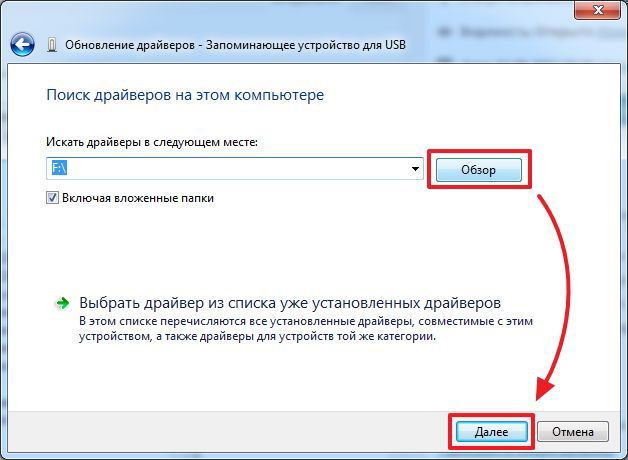
включення служб
Якщо все програми оновлені, але мережа все одно не з’явилася, перевірте служби системи. Для серфінгу у всесвітній павутині необхідно запустити ряд опцій Windows 7, які налаштовуються в розділі «Система і безпека». Клікнувши по вказаному ярлику, потрібно вибрати «Адміністрування», а потім «Служби». Тепер з’явиться список всіх служб ОС. Перевірте, чи включені наступні:
- телефонія;
- мережеві підключення;
- Telnet;
- DNS-клієнт;
- служба списку мереж;
- диспетчер підключень;
- DHCP-клієнт;
- оглядач комп’ютерів.
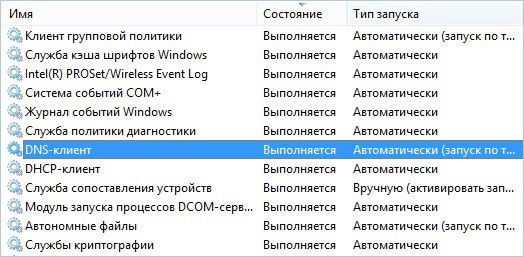
Всі ці опції після переустановлення Windows необхідно включити, інакше підключити провідний інтернет буде неможливо. Щоб активувати ту чи іншу опцію, виберіть спочатку пункт «Властивості» (клік правою кнопкою по службі). Тут рекомендується виставити запуск в позицію «Авто» (служба буде в порядку auto запускатися разом з включенням ПК).
устаткування
Іноді проблема настільки елементарна, що її просто не беруть до уваги. Часто користувач починає змінювати параметри підключення в Windows або встановлювати заново драйвери, не підозрюючи, що біда криється у фізичному підключенні обладнання.
Спочатку радимо перевірити, чи горить на мережевої карти лампочка. Вона знаходиться біля роз’єму, куди підключається дріт провайдера. Якщо індикатор горить зеленим світлом, значить, між фірмою-провайдером і вашим комп’ютером дійсно є зв’язок. В протилежному випадку радимо набрати техпідтримку компанії, яка надає послуги інтернету, адже, швидше за все, неполадки повинні виправлятися на їхньому боці.

Телефонне з’єднання зараз вважається застарілим, але деякі люди продовжують ним користуватися. Для цього типу потрібно перевірити, чи йде в телефонній лінії гудок. Також рекомендуємо дізнатися у фірми про альтернативні методи з’єднання.
Якщо доступ здійснюється при бездротовому підключенні, необхідно упевнитися в тому, що воно активно. Це видно по миготливої піктограмі в кутку робочого столу.

Що стосується модему, то при його експлуатації важливо перевіряти заряд батареї. Крім того, експерти радять користуватися кабелем, а не Bluetooth.
особливості підключення
Якщо інтернету після переустановлення Windows на ПК немає, можливо, ви прописали помилкові настройки. Найчастіше провайдер видає спеціальні інструкції, які допомагають налаштувати всі компоненти (прив’язка MAC-адреси, застосування пароля, login та інше).
При утилізації РРРоЕ-протоколу система очікує введення login / pass користувача. Цей спосіб прямого підключення вважається одним з найбільш знаменитих, розглянемо його детальніше.
Отже, слід перевірити стан підключення, це робиться в «Центрі управління мережами». У налаштуванні з’єднання, виберіть «Підключення до Інтернету», а потім клацніть на «Швидкісне з РРРоЕ», що має на увазі участь кабелю провайдера або DSL.